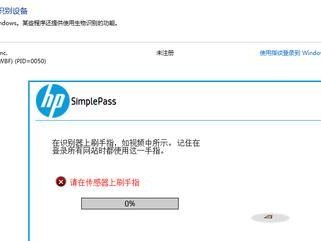移动硬盘在使用过程中可能会出现不显示盘符的情况,这会导致用户无法访问硬盘中的文件。本文将为您介绍一些常见的解决方法,帮助您解决移动硬盘不显示盘符的问题。
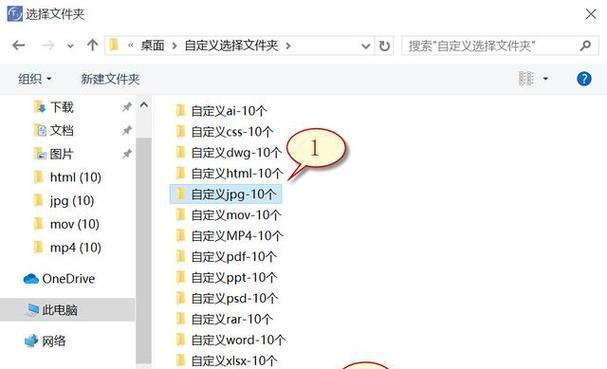
1.检查连接线是否松动或损坏
如果移动硬盘不显示盘符,首先要检查连接线是否插紧,避免松动造成连接不良。同时,检查连接线是否损坏,如果发现损坏,应及时更换新的连接线。

2.在设备管理器中查看硬盘
打开设备管理器,查看移动硬盘是否在“磁盘驱动器”中显示。如果显示为黄色感叹号或红色叉叉标志,可能是驱动程序有问题,需要卸载并重新安装硬盘驱动程序。
3.检查磁盘管理中的分区情况

打开“磁盘管理”工具,查看移动硬盘是否有分区。如果没有分区,需要创建一个新的分区;如果有分区但未分配盘符,右键点击分区,选择“更改驱动器号和路径”,为其分配盘符。
4.检查移动硬盘是否被隐藏
有时候,移动硬盘可能被隐藏了。在“文件资源管理器”中,点击“工具”-“文件夹选项”-“查看”选项卡,在“高级设置”中,找到“隐藏已知文件类型的扩展名”和“隐藏受保护的操作系统文件”两个选项,取消勾选后应用即可。
5.尝试更换USB接口或电脑
有时候,USB接口或电脑的问题也会导致移动硬盘不显示盘符。可以尝试将移动硬盘插入其他USB接口或者连接到其他电脑上,看是否能够正常显示盘符。
6.执行磁盘修复操作
在“命令提示符”中输入“chkdsk/fX:”(X为移动硬盘所对应的盘符),执行磁盘修复操作,该操作可以修复硬盘上的错误,解决不显示盘符的问题。
7.检查移动硬盘是否损坏
如果以上方法都无效,可能是移动硬盘本身损坏了。可以尝试将硬盘连接到其他电脑上,看是否能够正常显示盘符。如果在其他电脑上仍然无法显示盘符,说明移动硬盘可能存在硬件故障,需要送修或更换硬盘。
8.更新操作系统
有时候,移动硬盘不显示盘符是由于操作系统版本过旧导致的。可以尝试更新操作系统至最新版本,看是否能够解决问题。
9.检查病毒或恶意软件
病毒或恶意软件可能会导致移动硬盘不显示盘符。及时进行杀毒扫描,清除可能存在的恶意软件,以确保硬盘安全。
10.重新分区与格式化
如果移动硬盘中没有重要数据,可以尝试将其重新分区与格式化,这样可以清除硬盘上的错误并重新建立文件系统,解决不显示盘符的问题。
11.检查BIOS设置
有时候,BIOS设置不正确也会导致移动硬盘不显示盘符。可以进入BIOS设置界面,检查硬盘识别与启动选项,并按需进行相应的调整。
12.修复注册表项
在“运行”中输入“regedit”,打开注册表编辑器。找到“HKEY_LOCAL_MACHINE\SYSTEM\CurrentControlSet\Services\USBSTOR”路径下的“Start”项,确认其数值为3。如果数值不正确,将其修改为3,并重启电脑。
13.检查硬盘驱动是否需要更新
打开设备管理器,展开“磁盘驱动器”,右键点击移动硬盘所对应的驱动器,选择“属性”-“驱动程序”-“更新驱动程序”,根据系统提示进行驱动程序的更新。
14.重装操作系统
如果移动硬盘在其他电脑上可以正常显示盘符,但在当前电脑上无法显示,可能是操作系统出现了问题。可以考虑重装操作系统,重新安装所有驱动程序后再次尝试连接移动硬盘。
15.寻求专业帮助
如果以上方法都无法解决问题,建议寻求专业的技术支持或者送修,让专业人员来诊断和修复移动硬盘的问题。
移动硬盘不显示盘符可能是由于连接问题、驱动问题、分区问题、隐藏设置等多种原因引起的。通过检查连接线、驱动程序、分区情况等,以及尝试更换USB接口、执行磁盘修复、杀毒等操作,通常可以解决这一问题。如果问题依然存在,可能是硬盘本身出现故障,建议寻求专业帮助解决。